

Glauben Sie, dass Ihr Computer zu viel Akku verbraucht? Sie möchten , dass Sie wissen , welche Systeme oder Prozesse die meiste Energie verbrauchen ? Sehen wir uns an, wie Sie den Stromverbrauch in Windows 10 mit dem Task-Manager steuern.
Steuern Sie den Stromverbrauch in Windows 10
Als erstes müssen wir natürlich den Task-Manager öffnen, indem wir mit der rechten Maustaste auf die Taskleiste klicken und diese auswählen oder auch Strg + Umschalt + Esc gleichzeitig drücken.
Wenn wir nach rechts gehen, sehen wir die letzten beiden Spalten, die ” Energieverbrauch” und “Energieverbrauchstrend” sind.
Was sagen uns diese Spalten?
Die erste Spalte, „Energieverbrauch“, sagt uns, wie viel Strom jeder Prozess in dem Moment verbraucht, in dem wir ihn konsultieren.
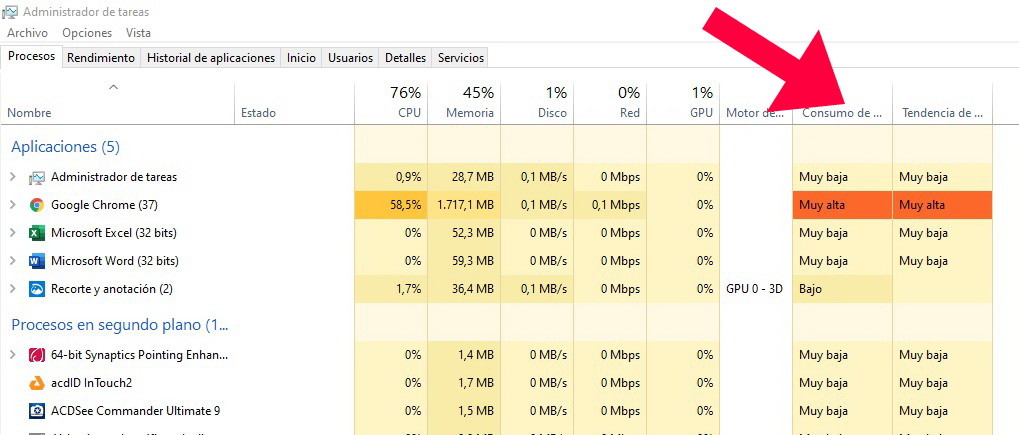
Die andere Spalte „Trend des Energieverbrauchs“ zeigt uns, wie Windows 10 diesen Verbrauch mittelfristig prognostiziert .
Ein Beispiel: Ein bestimmter Prozess verbraucht im Moment vielleicht nicht viel Energie, aber er könnte allgemein viel verbrauchen oder umgekehrt. Es ist wichtig, auf die Trendspalte zu achten, um eine klarere Vorstellung vom Verbrauch jedes Prozesses zu haben .
So sehen Sie, welche Anwendungen am meisten Strom verbrauchen
Dazu gehen wir zu Einstellungen> System> Akku und klicken auf “Apps überprüfen, die die Akkulaufzeit beeinflussen”.
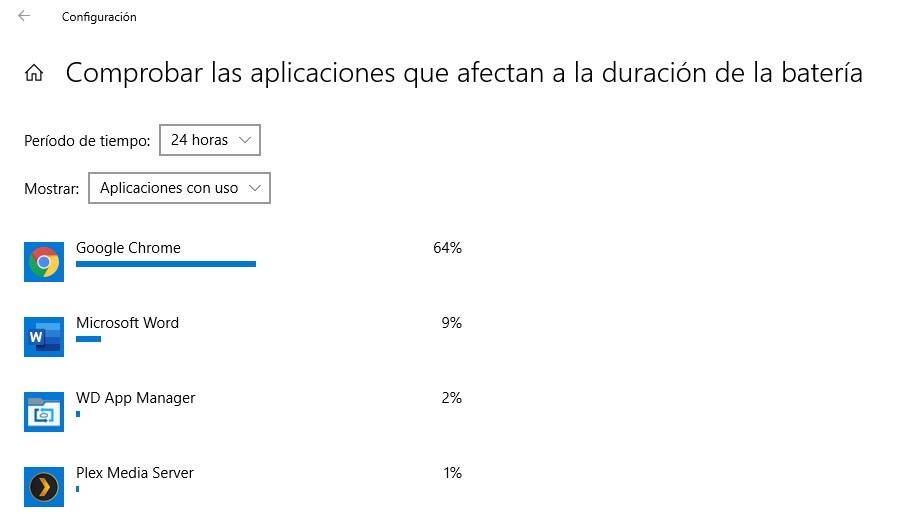
Hier sehen wir eine Liste der Anwendungen, die unseren Akku am meisten verbrauchen , wobei wir zwischen einer Woche, 24 Stunden oder 6 Stunden wählen können.
Auf diese Weise haben wir den Energieverbrauch unseres Computers vollständig unter Kontrolle und können die Akkulaufzeit besser verwalten .